Prohlížeč Microsoft: Synchronizace karet a historie mezi Androidem a Windows
prohlížeč microsoft se naučil synchronizovat karty a historii mezi systémem android a windows Společnost Microsoft pokračuje ve vývoji svého …
Přečtěte si článek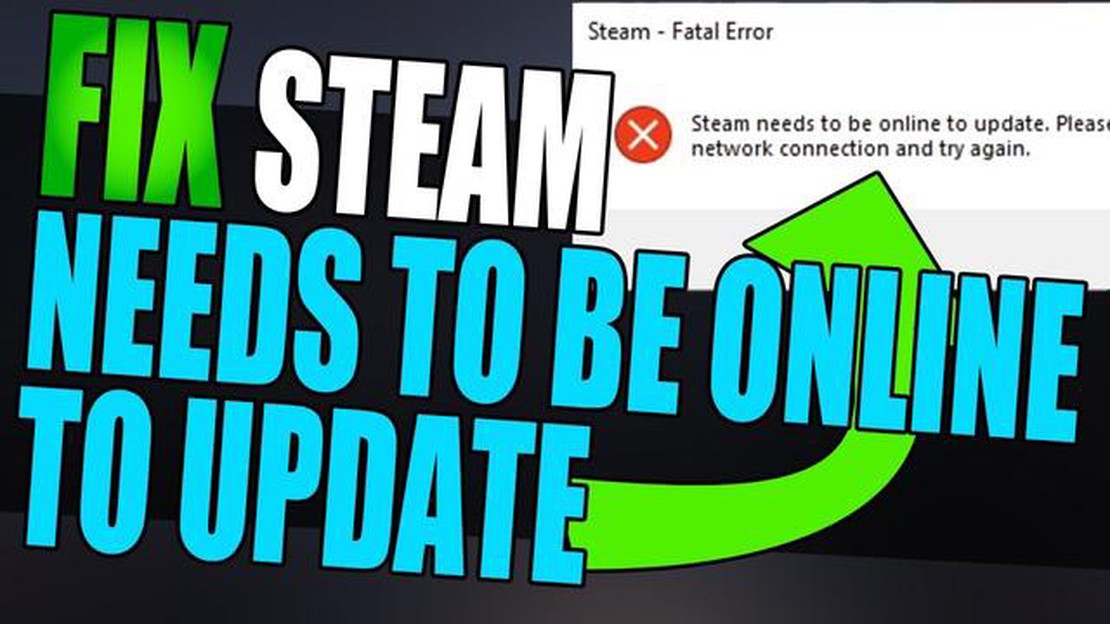
Pokud hrajete počítačové hry, pravděpodobně znáte službu Steam - populární digitální distribuční platformu pro hry. Služba Steam vám umožňuje stahovat a hrát rozsáhlou knihovnu her přímo z vašeho počítače. Stejně jako každý jiný software se však i služba Steam může někdy setkat s chybami nebo problémy, které brání jejímu správnému fungování. Jednou z častých chyb, se kterou se uživatelé mohou setkat, je chyba “Steam needs to be online to update”. Pokud se s touto chybou setkáváte, nezoufejte! V tomto návodu vám krok za krokem ukážeme, jak tuto chybu v systému Windows opravit.
Chyba “Steam needs to be online to update” se obvykle objevuje, když se služba Steam nemůže připojit k internetu, aby mohla stahovat a instalovat aktualizace. K tomu může dojít z různých důvodů, jako jsou problémy se síťovým připojením, nastavení brány firewall nebo zastaralý klient služby Steam. Naštěstí existuje několik kroků k řešení problémů, kterými můžete tuto chybu vyřešit a klienta služby Steam opět zprovoznit.
Prvním krokem k odstranění chyby “Steam needs to be online to update” je kontrola internetového připojení. Ujistěte se, že jste připojeni k internetu a že je vaše připojení stabilní. Pokud používáte kabelové připojení, ujistěte se, že je ethernetový kabel bezpečně zapojen. Pokud používáte bezdrátové připojení, zkuste restartovat směrovač a znovu se připojit k síti. Kromě toho můžete také vyzkoušet přístup k jiným webovým stránkám nebo aplikacím, abyste se ujistili, že vaše internetové připojení funguje správně.
Chybová zpráva “Steam Needs to be Online to Update” může být způsobena různými faktory. Porozumění těmto příčinám vám může pomoci efektivněji odstranit a vyřešit problém. Zde jsou uvedeny některé běžné příčiny této chyby:
Zjištěním základní příčiny chyby “Steam Needs to be Online to Update” můžete podniknout příslušné kroky k odstranění problému a zajistit, aby služba Steam byla schopna správně aktualizovat.
Služba Steam vyžaduje stabilní internetové připojení, aby mohla aktualizovat a stahovat hry. Pokud se u vás vyskytla chyba “Steam needs to be online to update”, může to být způsobeno různými problémy s internetovým připojením. Zde jsou uvedeny některé běžné příčiny a jejich řešení:
Postupem podle těchto kroků můžete vyřešit problémy s internetovým připojením, které mohou způsobovat chybu “Steam needs to be online to update”. Jakmile bude vaše připojení stabilní, měli byste být schopni aktualizovat a používat službu Steam bez jakýchkoli problémů.
Jedním z možných důvodů chyby “Steam Needs to be Online to Update” je, že firewall nebo antivirový software blokuje přístup klienta služby Steam k internetu. Zde je několik kroků, které můžete podniknout k vyřešení tohoto problému:
Přečtěte si také: Jak snadno vyřešit problémy s Wi-Fi v zařízení Samsung Galaxy6. Dočasně deaktivujte antivirový software: Někdy může antivirový software také narušovat přístup služby Steam k internetu. Chcete-li ověřit, zda se jedná o tento případ, můžete dočasně vypnout antivirový software a zjistit, zda chyba přetrvává. Postup je následující: 7. Klikněte pravým tlačítkem myši na ikonu antivirového softwaru v systémové liště. 8. Vyberte možnost dočasně zakázat nebo vypnout antivirovou ochranu. 9. Zkuste znovu aktualizovat službu Steam. 10. Po dokončení nezapomeňte antivirový software povolit. 11. Zkontrolujte nastavení směrovače: Pokud používáte směrovač, je možné, že blokuje připojení služby Steam k internetu. Můžete zkusit obnovit výchozí nastavení routeru nebo se obrátit na poskytovatele internetových služeb, který vám s nastavením routeru pomůže. 12. Dočasně vypněte síť VPN: Pokud používáte síť VPN (Virtual
Poškození klienta služby Steam může být častou příčinou chyby “Steam Needs to be Online to Update”. K tomuto problému dochází, když se poškodí nebo poškodí místní soubory klienta služby Steam. Zde jsou uvedeny některé kroky, které můžete podniknout k odstranění tohoto problému:
Přečtěte si také: Jak opravit problémy s odpojením NBA 2K21 od serveru
Provedením těchto kroků byste měli být schopni opravit chybu “Steam Needs to be Online to Update” způsobenou poškozením klienta služby Steam. Pokud chyba přetrvává, budete možná muset kontaktovat podporu služby Steam a požádat o další pomoc.
Pokud se setkáváte s chybou “Steam Needs to be Online to Update”, postupujte podle níže uvedených kroků a problém vyřešte:
Podle těchto kroků byste měli být schopni chybu “Steam Needs to be Online to Update” odstranit a úspěšně aktualizovat klienta služby Steam.
Chyba “Steam Needs to be Online to Update” se objeví, když služba Steam zjistí, že váš počítač není aktuálně připojen k internetu. K tomu může dojít, pokud máte poruchové připojení k internetu nebo pokud je problém s nastavením sítě.
Chcete-li opravit chybu “Steam Needs to be Online to Update”, můžete vyzkoušet několik kroků k odstranění problémů. Nejprve se ujistěte, že je vaše internetové připojení stabilní a správně funguje. Můžete také zkusit restartovat počítač i router. Dále zkontrolujte nastavení brány firewall a antivirového programu, zda neblokují připojení služby Steam. Pokud žádný z těchto kroků nepomůže, můžete zkusit přeinstalovat službu Steam nebo kontaktovat podporu služby Steam a požádat o další pomoc.
Ne, služba Steam vyžaduje k aktualizaci připojení k internetu. Aktualizace jsou nezbytné k zajištění nejnovějších funkcí a oprav chyb ve vašich hrách. Pokud nemáte přístup k internetu, budete se muset připojit k síti, abyste mohli aktualizovat službu Steam a své hry.
Ano, existuje několik alternativních metod, které můžete vyzkoušet k odstranění chyby “Steam Needs to be Online to Update”. Jednou z metod je změna nastavení DNS na veřejný server DNS, například Google DNS nebo OpenDNS. Můžete také zkusit vypnout všechna připojení VPN nebo proxy, která máte případně povolena. Další metodou je vymazání mezipaměti pro stahování služby Steam, protože to někdy může vyřešit problémy s připojením. Pokud žádná z těchto metod nefunguje, bude možná nutné službu Steam odinstalovat a znovu nainstalovat.
Ano, chyba “Steam Needs to be Online to Update” je poměrně častý problém, se kterým se setkává mnoho uživatelů služby Steam. Může to být frustrující, ale existuje několik kroků k vyřešení problému, které můžete vyzkoušet. Pokud máte s aktualizací služby Steam stále potíže, můžete se obrátit na podporu služby Steam a požádat o další pomoc.
Chyba “Steam needs to be online to update” znamená, že se váš klient služby Steam nemůže připojit k internetu, aby mohl stahovat a instalovat aktualizace pro vaše hry.
prohlížeč microsoft se naučil synchronizovat karty a historii mezi systémem android a windows Společnost Microsoft pokračuje ve vývoji svého …
Přečtěte si článekJak změnit uživatelské jméno na Robloxu Roblox je populární herní platforma, kde hráči mohou vytvářet a hrát hry vytvořené jinými uživateli. Jednou z …
Přečtěte si článekJak získat bezplatnou e-mailovou adresu edu (100% funguje) Používání e-mailové adresy s koncovkou .edu může mít řadu výhod, zejména pro studenty a …
Přečtěte si článekJak změnit umístění stahování v aplikaci Google Chrome na libovolné platformě Google Chrome je jedním z nejoblíbenějších prohlížečů na světě. Nabízí …
Přečtěte si článek5 nejlepších bezdrátových nabíječek pro Kindle Paperwhite Nabíjení čtečky Kindle Paperwhite nebylo s příchodem technologie bezdrátového nabíjení nikdy …
Přečtěte si článekJaké jsou různé typy bitcoinových peněženek dostupných online? Bitcoinová peněženka je softwarová aplikace, která umožňuje ukládat, odesílat a …
Přečtěte si článek